 荷重を再配置する
荷重を再配置する 荷重を再配置する
荷重を再配置するリギングオブジェクト上で照明器具またはソフトグッズなどの荷重を再配置する方法はいくつかあります。モデルオブジェクトや概略図のオブジェクト向けに、さまざまな方法を利用できます。
|
コマンド |
パス |
|
<荷重名>が連結しているリギングオブジェクトを選択 |
コンテキストメニュー |
モデルや概略図で、<荷重名>が連結しているリギングオブジェクトを選択コマンドを使用して、荷重が連結されているリギングオブジェクトを選択します。
荷重が連結されているリギングオブジェクトを選択するには:
荷重を選択し、コマンドを選択します。
荷重に複数の構成要素が含まれる場合は、ドロップダウンリストから必要な構成要素を選択します。
連結されているリギングオブジェクトが選択されます。
概略図のリギングオブジェクトを選択すると、連結されている荷重ごとにドロップダウンコンテキストメニューと制御点が表示されて、再配置できるようになります。概略図で荷重を再配置するを参照してください。
|
モード |
ツール |
ツールセット |
|
再配置
|
荷重の調整
|
リギング |
荷重の調整ツールの再配置モードは、モデルオブジェクトにのみ使用できます。
既存の荷重をドラッグして連結する方法を用いて、連結されているリギングオブジェクト上の荷重を移動したり、別のリギングオブジェクトに移動したりできます。ただし、この方法は、ツールを使用して荷重を再配置する方法ほど正確ではありません。
リギングオブジェクト上で荷重を再配置するには:
1. ツールとモードをクリックします。
2.再配置する荷重に連結されているリギングオブジェクトを選択します。リギングオブジェクトが強調表示され、連結されている荷重ごとに制御点が表示されます。これは荷重の吊点の制御点で、リギングオブジェクトでの荷重の配置を制御できます。
3.荷重の吊点の制御点をクリックし、再度クリックして荷重を再配置します。荷重を同じリギングオブジェクト上の新しい位置に移動するか、または別のリギングオブジェクトに連結できます。有効なリギングオブジェクトの上にカーソルを移動すると、オブジェクトが強調表示されます。
モデルやすべての概略図で、荷重の位置が更新されます。モデル内で荷重を別のリギングオブジェクトに移動すると、荷重の概略図のインスタンスは削除されます。
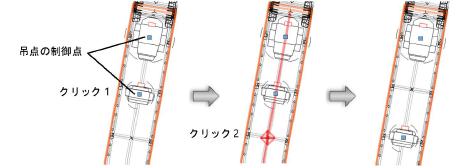
概略図で荷重を再配置する方法は、いくつかあります:
● 概略図の荷重の制御点を移動して、荷重の実際の位置またはオフセットした位置を調整します。
● コマンドを使用して、オフセットした概略図の荷重を連結されているリギングオブジェクトに再度移動します。
概略図のリギングオブジェクトを基準とした概略図の荷重の位置に応じて、概略図のオブジェクトに異なる制御点が表示されます。概略図のリギングオブジェクトにおける概略図の荷重の実際の位置に合わせて、すべての概略図の荷重に吊点の制御点が表示されます。連結されているリギングオブジェクトから概略図の荷重を表示するためにオフセットすると、オフセットした荷重にオブジェクトの位置制御点が表示されます。吊位置表示線によって、2つの制御点が連結されます。
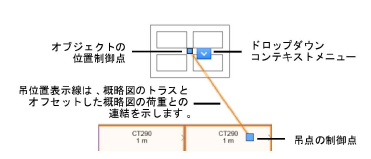
概略図の荷重を制御点で再配置するには:
1. 次のいずれかの操作を行います:
● 概略図の荷重を1つ選択します。
● 概略図のリギングオブジェクトを選択して、すべての概略図の荷重を選択します。
選択したすべての荷重に制御点が表示されます。
2.適切な制御点をクリックし、目的の位置で再度クリックします。
● 吊点の制御点:荷重の実際の位置を調整するには、吊点の制御点をクリックし、目的の位置で再度クリックします。スナップを使用すると、概略図のリギングオブジェクト上で吊点を正確に設定できます。新しい吊点に合わせて、モデル内の荷重が移動します。概略図の荷重をオフセットしている場合、オフセット距離は変化しませんが、吊位置表示線が調節されて吊点との連結が維持されます。
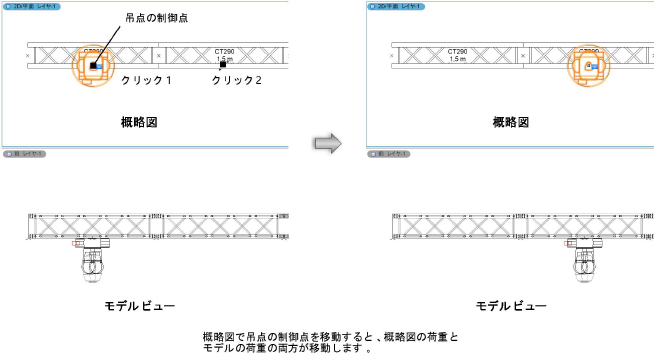
● オブジェクトの位置制御点:概略図の荷重を概略図のリギングオブジェクトからオフセットすると、概略図のリギングオブジェクトに吊点の制御点が表示され、オフセットした荷重にオブジェクトの位置制御点が表示されます。オブジェクトの位置制御点をクリックし、必要な位置で再度クリックして、概略図の荷重のオフセット距離を調整します。吊点の制御点は移動しませんが、吊位置表示線が調整されて連結が維持されます。荷重の実際の位置は変化しないため、モデルは更新されません。
オブジェクトの位置制御点を連結されている概略図のリギングオブジェクトに再度移動すると、吊位置表示線が削除され、概略図とモデルの両方で荷重の位置が更新されます。
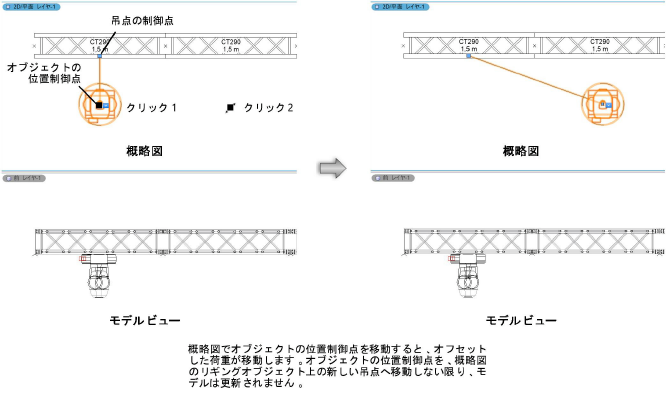
|
コマンド |
パス |
|
吊点に移動 |
コンテキストメニュー(ドロップダウン) |
オフセットした単一の荷重を概略図のリギングオブジェクトの吊点に移動するには:
1. 荷重が連結されている概略図のリギングオブジェクトを選択します。荷重にドロップダウンコンテキストメニューが表示されます。
2.コマンドを選択します。
概略図の荷重が概略図のリギングオブジェクトに直接移動し、吊位置表示線が削除されます。
|
コマンド |
パス |
|
オブジェクト位置をリセット |
コンテキストメニュー |
オフセットしたすべての荷重を概略図のリギングオブジェクトの吊点に移動するには:
概略図のリギングオブジェクトを右クリックし、コマンドを選択します。
概略図のリギングオブジェクトに連結されている、オフセットしたすべての荷重がその上に直接移動します。吊位置表示線が削除されます。
~~~~~~~~~~~~~~~~~~~~~~~~~